如何把psp图片弄到ps里面?
psp大片方法:
联想Y7000P
Windows10
AdobePhotoshop2021
1、首先打开Photoshop软件,点击主页面左上角的“文件”>“打开”。
2、在弹框中选择人物图片。
3、选择人物图片之后,就会在Photoshop软件中打开人物图片了。
4、然后在Photoshop软件右下角的图层中,右键选择“复制图层”。
5、然后在Photoshop软件左侧的工具栏中选择“快速选择工具”。
6、选择“快速选择工具之后”之后,按住鼠标左键对打开的人物图片进行选择,选中的区域边缘会有“蚂蚁线”,将人物轮廓全部选中。
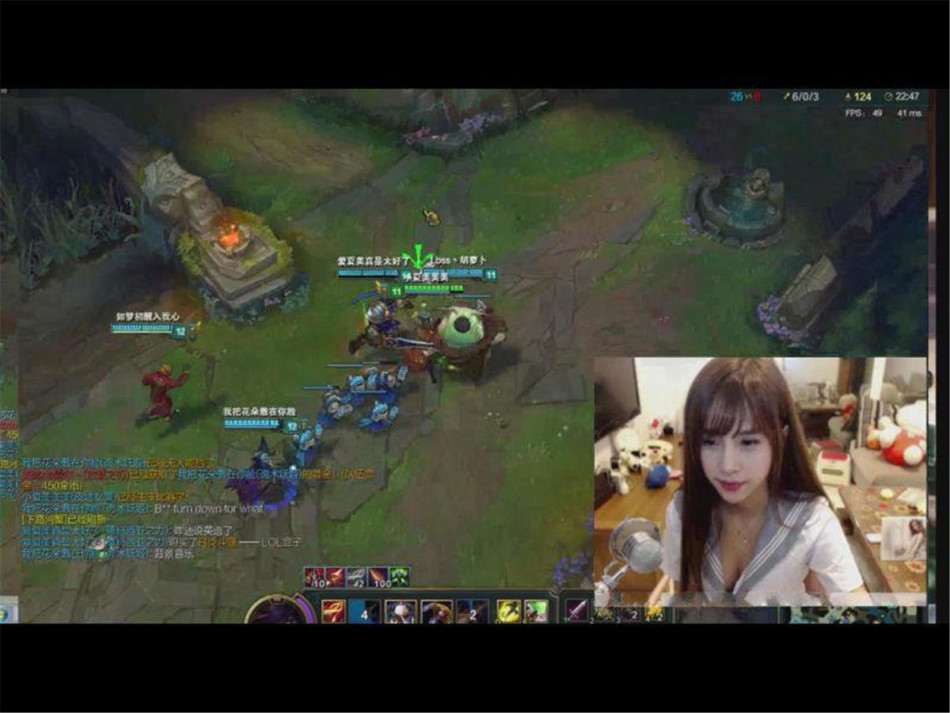
7、将人物全部选取之后,右键选择“通过拷贝的图层”。
8、然后可以在右下角的图层中看到,刚刚拷贝的人物图层。
9、然后点击“显示/隐藏”按钮,将“背景图层”和“背景拷贝图层”隐藏。
10、可以在Photoshop软件内看到图片中的人物已经被扣选出来了。
11、选中扣选的人物图层,按CTRL+C键,复制此图层。
12、然后点击Photoshop软件左上角的“文件”>“打开”。
13、在弹出的页面中选择背景图片。
14、然后背景图片就打开了。
15、打开背景图片之后,按下CTRL+V键将复制的人物图层粘贴到背景图片上。
16、之后就会在背景图片上看到刚刚扣选的人物了。

17、选中粘贴的人物图层。
18、按下快捷键CTRL+T,可以在人物图层四周看到选择框。
19、点击选择框,按住鼠标左键对人物的大小进行调整。
20、调整到合适的大小之后,在图中双击鼠标,选择框就会取消了,此时就成功的把一张人物图片P到了另外一张图片上了。










网友评论